Trong thời đại công nghệ hiện nay, máy tính đã trở thành một thiết bị không thể thiếu trong cuộc sống của chúng ta. Và trong máy tính, mainboard (hay còn gọi là main PC) được coi là "bộ khung" của máy tính, quản lý và điều khiển các linh kiện khác nhau để hoạt động một cách hiệu quả. Tuy nhiên, do sử dụng liên tục và không đúng cách, main PC có thể gặp phải các vấn đề và hư hỏng. Vì vậy, việc kiểm tra main PC thường xuyên là rất cần thiết để đảm bảo máy tính hoạt động tốt và tránh các sự cố không đáng có. Trong bài viết này, chúng ta sẽ cùng tìm hiểu cách kiểm tra main PC để xác định liệu nó còn hoạt động hay đã chết.
Cách kiểm tra main PC dễ dàng và hiệu quả
Việc kiểm tra main PC có thể được thực hiện bằng nhiều cách khác nhau, từ cách đơn giản nhất như kiểm tra nguồn điện cho đến sử dụng các phần mềm chuyên dụng. Tuy nhiên, để đảm bảo kết quả chính xác và hiệu quả, chúng ta cần tuân thủ theo một số bước kiểm tra cơ bản và lưu ý những điều quan trọng. Dưới đây là những bước kiểm tra main PC đơn giản và hiệu quả mà bạn có thể thực hiện tại nhà.
Bước 1: Kiểm tra nguồn điện cấp cho main PC
Đầu tiên, hãy kiểm tra xem máy tính của bạn đã được cắm vào nguồn điện chưa. Nếu chưa, hãy cắm nguồn điện vào và bật máy tính lên. Nếu máy tính không hoạt động, hãy kiểm tra lại ổ cắm điện và cáp nguồn để đảm bảo chúng hoạt động bình thường.
Nếu máy tính vẫn không hoạt động sau khi đã cắm nguồn điện, hãy kiểm tra xem nguồn điện có bị gián đoạn hay không. Để làm điều này, bạn có thể sử dụng một thiết bị kiểm tra nguồn điện (ví dụ như đèn LED) hoặc cắm máy tính vào một ổ cắm điện khác để xác định nguyên nhân gây ra sự cố.

Bước 2: Kiểm tra các thành phần chính trên main PC
Sau khi đã kiểm tra nguồn điện, hãy tiến hành kiểm tra các thành phần chính trên main PC. Đầu tiên, hãy kiểm tra xem các quạt trên main PC có hoạt động hay không. Nếu các quạt không quay, có thể do bị hỏng hoặc bị kẹt. Trong trường hợp này, bạn có thể thử tháo bỏ và làm sạch các quạt hoặc thay thế chúng nếu cần thiết.
Tiếp theo, hãy kiểm tra các khe cắm RAM trên main PC. Nếu RAM không được cắm chặt vào khe cắm, máy tính sẽ không hoạt động. Hãy kiểm tra lại xem RAM đã được cắm chặt vào khe cắm hay chưa và thử tháo bỏ và lắp lại RAM nếu cần thiết.
Cuối cùng, hãy kiểm tra các dây cáp kết nối giữa main PC và các linh kiện khác như card đồ họa, ổ cứng, ổ đĩa CD/DVD... Nếu các dây cáp bị lỏng hoặc hư hỏng, máy tính sẽ không hoạt động. Hãy kiểm tra và thay thế các dây cáp nếu cần thiết.
Xêm thêm: Hướng dẫn kiểm tra main PC còn hoạt động hay không?
Cách kiểm tra main PC dễ dàng và hiệu quả
Việc kiểm tra main PC có thể được thực hiện bằng nhiều cách khác nhau, từ cách đơn giản nhất như kiểm tra nguồn điện cho đến sử dụng các phần mềm chuyên dụng. Tuy nhiên, để đảm bảo kết quả chính xác và hiệu quả, chúng ta cần tuân thủ theo một số bước kiểm tra cơ bản và lưu ý những điều quan trọng. Dưới đây là những bước kiểm tra main PC đơn giản và hiệu quả mà bạn có thể thực hiện tại nhà.
Bước 1: Kiểm tra nguồn điện cấp cho main PC
Đầu tiên, hãy kiểm tra xem máy tính của bạn đã được cắm vào nguồn điện chưa. Nếu chưa, hãy cắm nguồn điện vào và bật máy tính lên. Nếu máy tính không hoạt động, hãy kiểm tra lại ổ cắm điện và cáp nguồn để đảm bảo chúng hoạt động bình thường.
Nếu máy tính vẫn không hoạt động sau khi đã cắm nguồn điện, hãy kiểm tra xem nguồn điện có bị gián đoạn hay không. Để làm điều này, bạn có thể sử dụng một thiết bị kiểm tra nguồn điện (ví dụ như đèn LED) hoặc cắm máy tính vào một ổ cắm điện khác để xác định nguyên nhân gây ra sự cố.

Bước 2: Kiểm tra các thành phần chính trên main PC
Sau khi đã kiểm tra nguồn điện, hãy tiến hành kiểm tra các thành phần chính trên main PC. Đầu tiên, hãy kiểm tra xem các quạt trên main PC có hoạt động hay không. Nếu các quạt không quay, có thể do bị hỏng hoặc bị kẹt. Trong trường hợp này, bạn có thể thử tháo bỏ và làm sạch các quạt hoặc thay thế chúng nếu cần thiết.
Tiếp theo, hãy kiểm tra các khe cắm RAM trên main PC. Nếu RAM không được cắm chặt vào khe cắm, máy tính sẽ không hoạt động. Hãy kiểm tra lại xem RAM đã được cắm chặt vào khe cắm hay chưa và thử tháo bỏ và lắp lại RAM nếu cần thiết.
Cuối cùng, hãy kiểm tra các dây cáp kết nối giữa main PC và các linh kiện khác như card đồ họa, ổ cứng, ổ đĩa CD/DVD... Nếu các dây cáp bị lỏng hoặc hư hỏng, máy tính sẽ không hoạt động. Hãy kiểm tra và thay thế các dây cáp nếu cần thiết.
Xêm thêm: Hướng dẫn kiểm tra main PC còn hoạt động hay không?
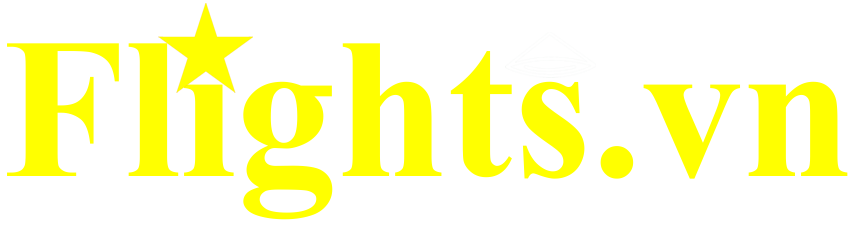


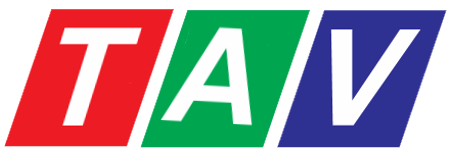 Vận hành bởi Trương Anh Vũ®
Vận hành bởi Trương Anh Vũ®